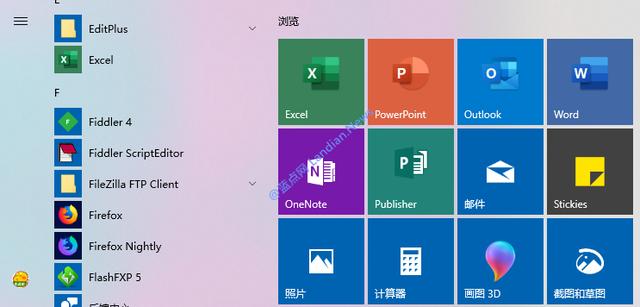
微软目前正在逐步向各个版本的 Microsoft Office 办公套件推送该公司去年基于流畅设计体系制作的新图标。
据蓝点网Office Tool Plus监测自昨日晚间开始微软向DogFood 狗粮通道推送的新测试版已获得部分新图标。
例如Word、Excel、PowerPoint、Outlook等已经更新,其他组件预计微软将在本周到下周再逐步进行替换。
当然如果你想换上新图标的话也不需要安装狗粮通道的测试版, 蓝点网已经将新更换的图标和组件进行提取。
有兴趣的用户直接按本文提供的教程下载图标和组件包进行替换即可, 替换无需变更通道不会产生潜在问题。
下载新图标和组件包:
下载地址:https://www.landiannews.com/archives/56071.html 下载后先将压缩包完整解压到桌面,然后需要将组件和新图标覆盖安装到Office目录。
按以下步骤将组件和图标覆盖:
64位和32位Microsoft Office安装路径不同请按实际情况进行加载,复制路径到文件管理器地址栏粘贴回车。
#32位版组件替换路径:%ProgramFiles(x86)%Microsoft OfficeRootVFSWindowsInstaller{90160000-000F-0000-0000-0000000FF1CE}#64位版组件替换路径:%ProgramFiles%Microsoft OfficeRootVFSWindowsInstaller{90160000-000F-0000-1000-0000000FF1CE}打开上述路径后将NewIcons文件夹中的所有EXE文件剪切粘贴过去,如遇重复提示请点击覆盖按钮将其覆盖。
注:所有组件均提取自DogFood通道版本未经任何修改,如不放心可手动检查各个组件携带的微软数字签名。
接着替换新图标到MicrosoftOffice图标文件夹,同样的按你实际情况选择复制不同的安装路径打开文件位置。
#32位版图标替换路径:%ProgramFiles(x86)%Microsoft OfficeootOffice16LogoImages#64位版图标替换路径:%ProgramFiles%Microsoft OfficeootOffice16LogoImages打开上述路径后将Image 文件夹中的所有图标剪切粘贴到过去,如遇重复提示请点击覆盖按钮将其完整覆盖。
完成上述操作后直接双击打开Refresh Icons.bat文件执行自动刷新即可,此批处理执行时不需要管理员权限。
更新后部分组件的图标在开始菜单和任务栏上会自动刷新, 后续几天微软应该会继续更新其他组件敬请期待。
DogFood通道安装也已更换图标:
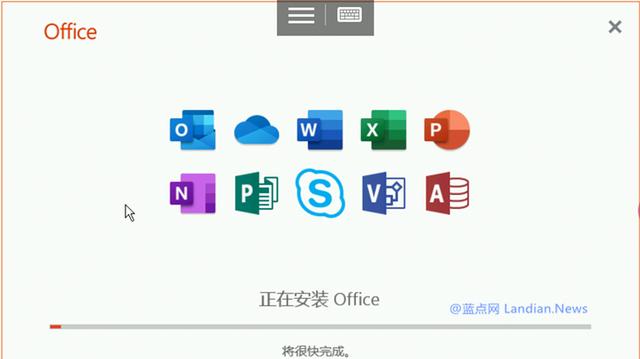
部分组件更换的新图标:
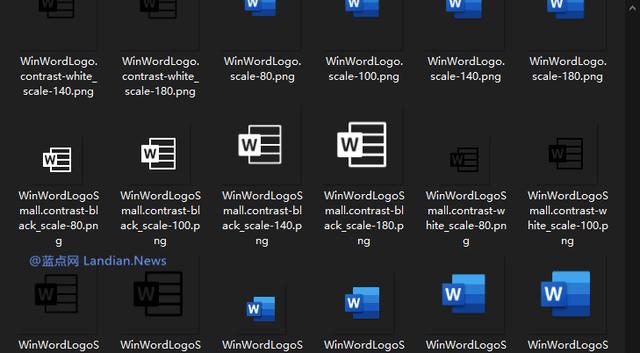
如需下载最新版可点击这里访问Office Tool Plus官网(https://otp.landian.vip/)进行安装,当前DogFood最新版16.0.11427.20000。
请注意DogFood通道属于早期测试版因此稳定性可能不会太好,所以仅供虚拟机测试不适合日常办公使用。
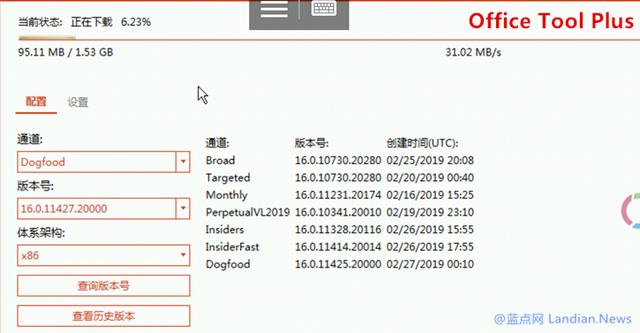




















 138
138











 被折叠的 条评论
为什么被折叠?
被折叠的 条评论
为什么被折叠?








